Napkin AIの使い方とは?一瞬で図解を生成する方法と活用事例を紹介

Napkin AIは、デザインに自信がなくても簡単に図解が作成できるAIツールです。
テキストだけで図解が自動生成され、外注しなくてもクオリティが高いものが作成できます。
この記事では、Napkin AIの使い方や活用事例を丁寧に紹介しています。ぜひ、参考にしてみてください。
Napkin AI(ナプキンエーアイ)とは
Napkin AIは、テキストを入力するだけでダイアグラムやフローチャートなど、多彩な図解が作成できるツールです。
ブログ記事や箇条書きなどをコピーして貼り付けるだけで、数秒で適した図解を生成します。
生成された図解は、テキストやアイコン、色などを直感的な作業で編集できます。
また現時点(2024年9月)では、全て無料で利用可能です。
Napkin AIの使い方
Napkin AIの使い方を紹介します。
- アカウント作成
- 図解の作成
- 図解の編集
- 図解のダウンロード
次の章から見ていきましょう。
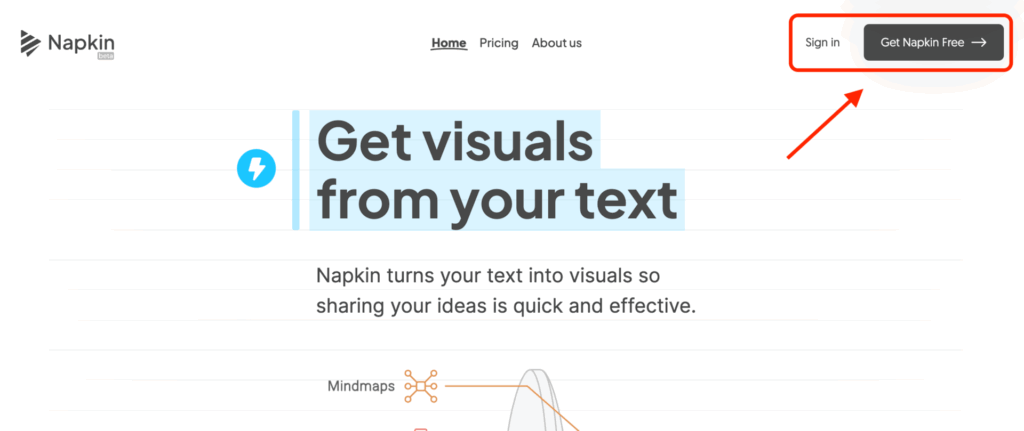
Napkin AIの公式サイトにアクセスし、まずはアカウントを作成しましょう。
右上の「Sign in」もしくは「Get NapkinAI Free」をクリックして、Googleアカウントかメールアドレスのどちらかで登録します。
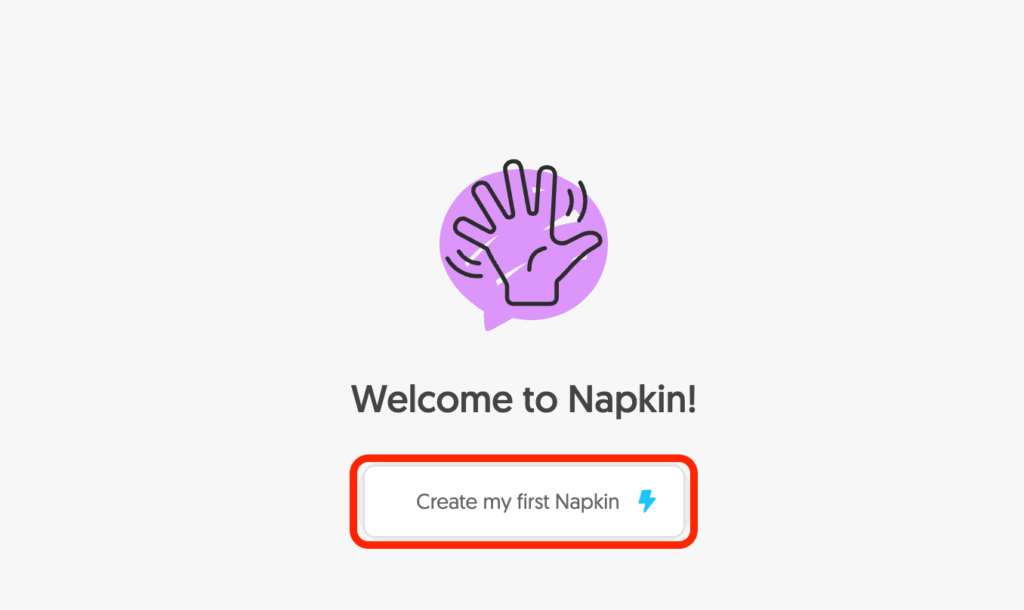
アンケートに答えて、「Create my first Napkin」をクリックしたら完了です。
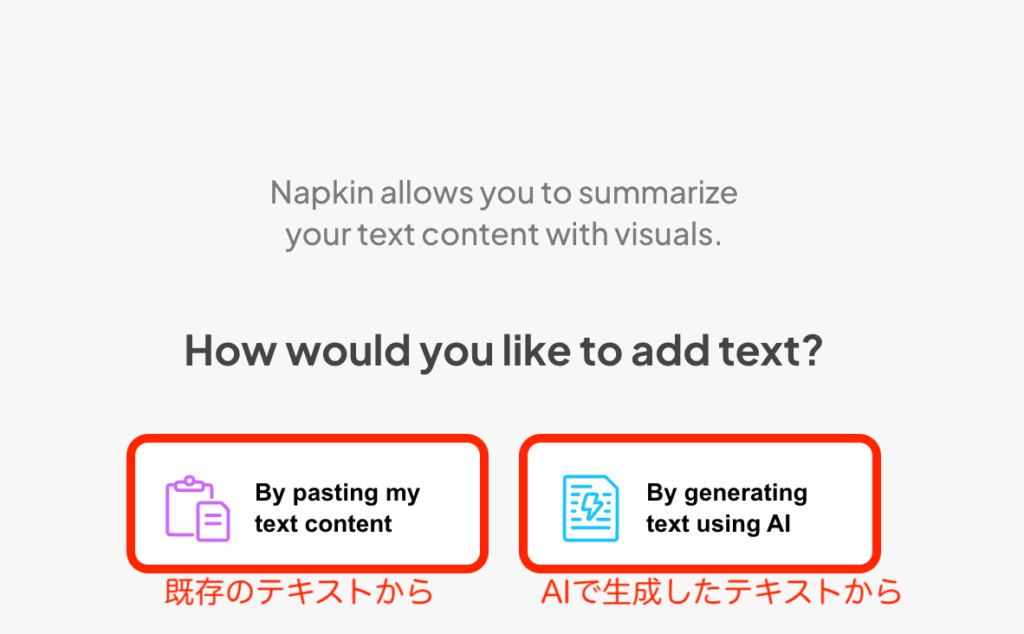
図解の生成は既存のテキスト、AIで生成した文章のどちらでも可能です。
ここでは、左側の既存のテキストから図解を生成する例を紹介します。
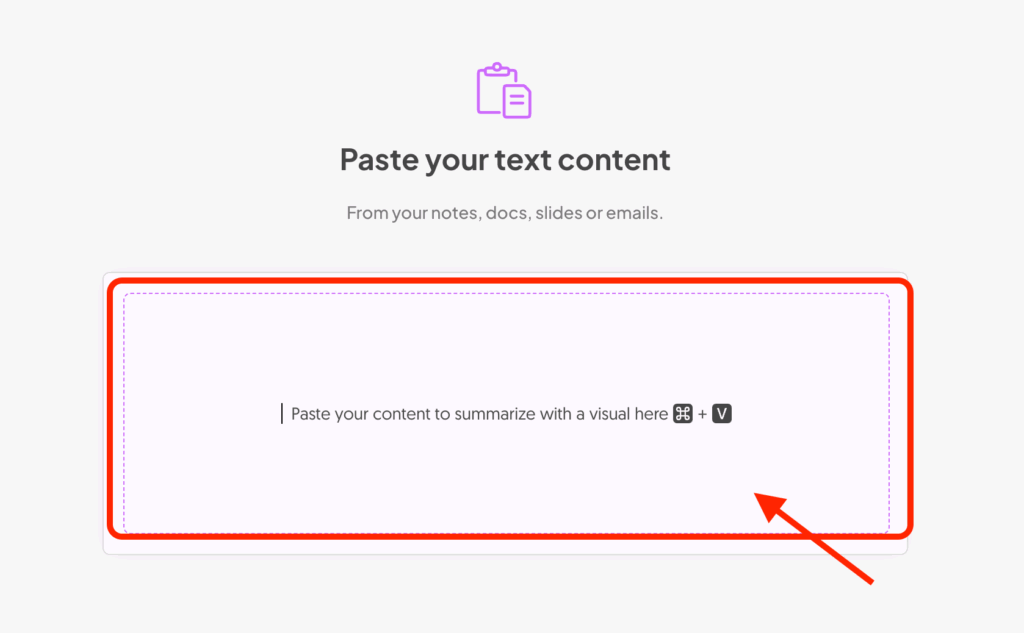
左側をクリックしたら、赤枠内に図解にしたい文章を貼り付けます。
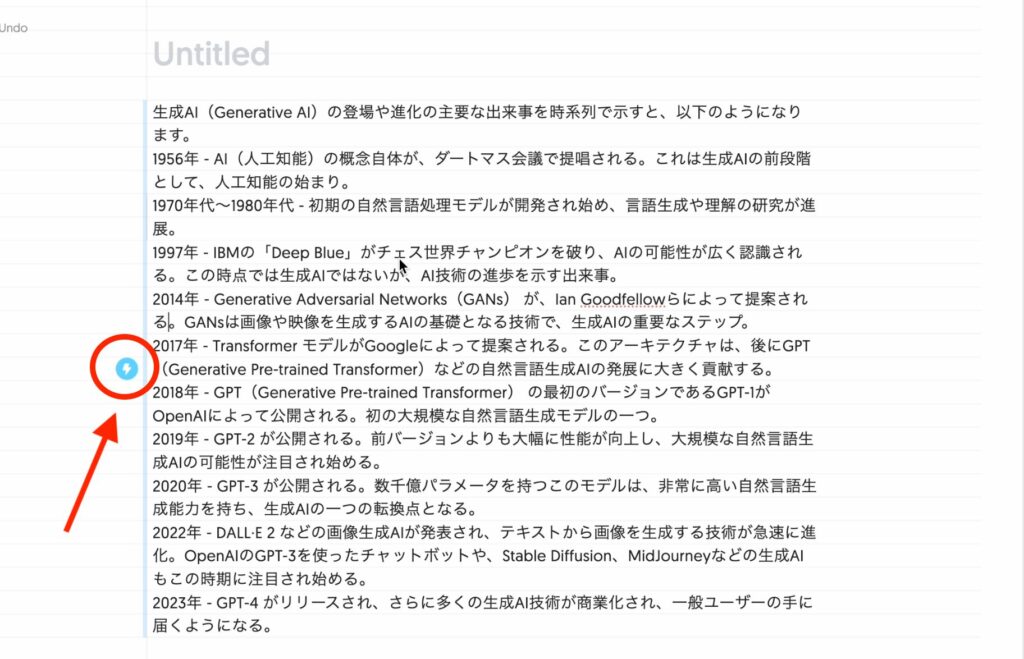
ノートの画面に切り替わったら、テキストの左側にある稲妻アイコンをクリックします。
約5秒待つと図解が表示されるため、水色の枠内から好きな図解を選択しましょう。
Napkin AIの編集機能は以下の通り。
- 図解の編集
- テキストの編集
- 資料の装飾
編集操作は、既存のテキストから作る場合もAIでテキストを生成して作る場合も同様で、変更したい部分をクリックするだけです。
テキストの色やフォント変更など、基本的な編集はWordやGoogleドキュメントと同じ感覚でスムーズに使用できます。
例えばアイコンを変更するときは、稲妻アイコンをクリックして候補を選ぶか、下の虫眼鏡マークをクリックすると自由に検索もできます。
完成した図解の修正もできるため、物足りない部分は、適宜ブラッシュアップすると良いでしょう。
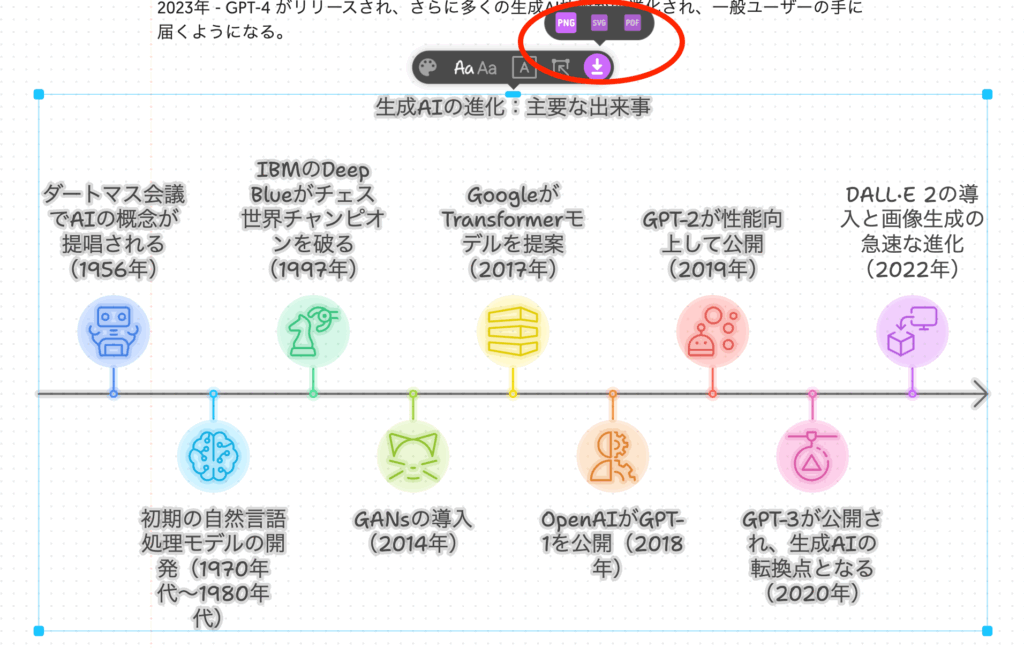
図解をカーソルで選択すると、以下の形式でダウンロードボタンが出てきます。
- PNG
- SVG
ダウンロードしたい形式を選んで、「Export」をクリックしたら完了です。
Napkin AIの5つの活用事例
ここでは、Napkin AIの具体的な活用事例を紹介します。
- 自己紹介
- 学習の補助
- 資料作成
- 記事の図解
- AIツールの併用
それぞれ順番に見ていきましょう。
1.自己紹介
自己紹介文をフローチャートにして、視覚的に分かりやすくした事例です。
じっくり読まないと分かりにくい自己紹介文も、情報が整理されてスッキリします。
ポートフォリオやSNSで使用するのもおすすめです。
2.学習の補助
資格の勉強や論文をより深く理解するために、教材や論文を図解化した事例です。
複雑で難解なものを簡単な図解に変換することで、スムーズに内容を把握できるようになります。
手軽に情報を可視化できるため、効率的に学習を進められるでしょう。
3.資料作成
資料を作るための構成からNapkin AIを使い、内容を様々な図解にした事例です。
時間がかかる構成からサポートとして利用すれば、作業の大幅な時短になるでしょう。
重要なデータを図にまとめることで、相手に情報を素早く的確に伝えやすくなります。
4.記事の図解
ブログ記事に図解を取り入れて、読みやすさを向上させた事例です。
図解を個別に作成しなくても、本文の内容をNapkin AIに貼り付けるだけで文脈にあった図解がサクッと完成します。
文章だけでは伝わりにくい情報をビジュアル化することで、コンテンツの質を高められるでしょう。
5.AIツールの併用
Chat GPTとNapkin AIを掛け合わせてスッキリとした図解を作成した事例です。
それぞれのツールの得意分野を活かして、作業の簡略化に成功しています。
例えば、Chat GPT以外にもGensparkでリサーチした内容やブログ記事をClaudeで要約したものを図解化するといったように、AIを組み合わせて使用することでより効率的になるでしょう。
Napkin AIの3つの料金プラン
料金プランは以下の通り。
| Starter Plan | Professional Plan | Enterprise Plan | |
|---|---|---|---|
| 料金 | 無料 | 無料 | 問い合わせ |
| 編集ツールの使用 | ◯ | ◯ | ◯ |
| 図解作成 | 3枚 | 無制限 | 無制限 |
| コミュニティサポート | ◯ | ◯ | ◯ |
| 無制限の編集者と同時に共同作業 | × | ◯ | ◯ |
| 使用カラーのカスタマイズ | × | × | ◯ |
現時点(2024年9月)では、全て無料で使用できますが、今後いつから有料になるか分かりません。
有料機能が使える今のうちに、いろいろと試しておくと良いでしょう。
また、商用利用はどのプランでも可能です。
まとめ
Napkin AIは、視覚的なコンテンツを迅速に生成する革新的なツールです。
テキストを入力するだけで、内容に即した図解を自動作成でき、デザインが苦手な方でも短時間で仕事でも使えるデザインに仕上がります。
プレゼン資料やブログ記事、SNSのコンテンツなどでの使用に役立つこと間違いなしです。
使いやすさとスピードを兼ね備えたNapkin AIは、ビジュアルを通じてアイデアを効果的に伝えたい場面で、重宝するツールです。

